Az érintőképernyő kalibrálása Windows 11/10 rendszeren
Vegyes Cikkek / / December 02, 2021
Az érintőképernyős eszközök iránti növekvő kereslet miatt sok Windows laptop már érintőképernyős támogatással érkezik. A Windows-eszközök érintőképernyős bemenete nagyon hasznos sok forgatókönyv esetén, és kiterjeszti a súgót számos grafikaigényes alkalmazás, például az Illusztrátor vagy a Photoshop használatára. A Windows 10/11 támogatja az érintőképernyős eszközöket, amelyek a rendszer alkalmazásaiban és egyéb funkcióiban használhatók. Évek óta használunk érintőképernyős eszközöket a Mobiljainkban, de most a laptopok és az asztali számítógépek között is megjelenik. Emiatt a laptopok könnyebben kezelhetők, és kompaktabbak, használhatók és hordozhatók. Arésze a fejlett megjelenítési funkcióknak, hogy megbízhatóbb érintéses bemeneteket biztosítson, néha bizonyos problémák miatt elveszítheti a pontosságát. Tehát itt van a módszer az érintőképernyő kalibrálására a Windows 10/11 rendszeren.
A Windows operációs rendszer mindkét operációs rendszerben (Windows 11/10) rendelkezik beépített kalibrációs eszközzel. Az ilyen kalibrálás akkor lehet igazán hasznos, ha a készülék érintéses bevitelének maximális pontosságára van szüksége. Néha előfordulhat, hogy az érintőképernyő rosszul viselkedik, mintha megérinti a képernyőt. De ha azt mutatja, hogy máshol koppint, az azt jelenti, hogy kalibrálnia kell a képernyőt. Ezenkívül sok OEM-eszközgyártó az érintőbemenet megfelelő kalibrálása nélkül szállít ki eszközöket, amely az érintési pontosságért felelős. Íme a lépések a kalibráláshoz és az élmény javításához az érintőképernyő kalibrálásával a Windows 11/10 rendszerben.
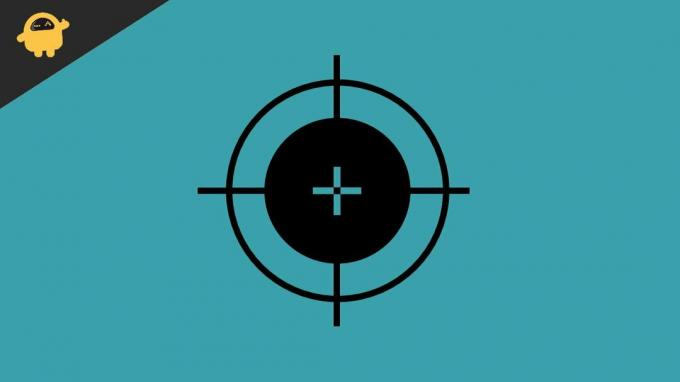
Az oldal tartalma
-
Az érintőképernyő kalibrálása Windows 11/10 rendszeren
- Kalibrálja az érintőképernyőt a Windows 10/11 Vezérlőpultján keresztül
- Frissítse az illesztőprogramokat a kalibrálás használatához a Windows 10/11 rendszeren
- Következtetés
Az érintőképernyő kalibrálása Windows 11/10 rendszeren
A technológia napról napra változik, és az érintőképernyők új generációs technológia, amely különös gondot igényel az eszköz használatával történő kalibrálás előtt. A képernyőt rendszeresen tisztítanunk kell, mert a képernyő rendkívül érzékeny, és néha szennyeződés vagy bármi más miatt, ami károsíthatja a készülékeket. Ügyeljen azonban arra, hogy a készüléket biztonságos helyre helyezze, mert az egyéb dolgok által okozott extra nyomás szintén károsíthatja az érzékelőket és a LED-képernyőt.
Kalibrálja az érintőképernyőt a Windows 10/11 Vezérlőpultján keresztül
- Nyomja meg a Windows ikont a billentyűzeten, vagy kattintson vagy érintse meg a Windows ikont a tálcán a start menü megnyitásához.
- Most keresse meg a Kalibrálás elemet a kalibráló eszköz megnyitásához.

- Ezután érintse meg vagy kattintson a Kijelző színének kalibrálása elemre a kijelző kalibrálásának megnyitásához.
- Ezután az új lap a kijelző kalibrálásával kapcsolatos információkkal szolgál. Érintse meg a Tovább gombot a következő oldalra lépéshez.
- Ezt követően válassza a Képernyő kalibrálása toll- és érintéses bevitelhez lehetőséget (érintős funkciókkal rendelkező eszközön fog megjelenni).

- Megnyílik a Tablet PC beállítások új lapja, és most válassza ki a kalibrálást.

- Ezután kattintson az érintéses bevitelre, és ha a rendszer támogatja a stílusokat, m válassza a Toll bevitel lehetőséget.

- Az engedélyezéshez megerősítést kérhet a Felhasználói fiókok felügyeletétől. Kattintson az Igen gombra.

- Most a képernyő kalibrációs módba lép, és a bal felső sarokban egy szálkereszt jelenik meg.

- Koppintson rá a képernyő kalibrálásához, majd érintse meg ismételten a kijelző teljes képernyőjének kalibrálásához. A kalibrálás befejezéséhez 16 megérintésre lehet szükség a szálkereszten.
- A folyamat befejezése után mentheti az adatokat, vagy visszaállíthatja azokat, ha nem elégedett az eredménnyel.
Frissítse az illesztőprogramokat a kalibrálás használatához a Windows 10/11 rendszeren
Bármilyen hibaelhárítás vagy egyéb funkció használata előtt az alapvető feladat az összes illesztőprogram frissített verziójának ellenőrzése és telepítése, beleértve az érintőképernyős illesztőprogramokat is. A régi verzió miatt problémákat okozhat, és nehéz lehet rendszeresen használni.
- Kattintson a jobb gombbal a Windows ikonra, és válassza ki a rendszer Eszközkezelőjét.
- Most navigáljon, és kattintson a HID illesztőprogram (Human Interface Device) kibontásához.
- Ezután keressen az érintőképernyő illesztőprogramjában (Valami hasonló a HID-kompatibilis szállítóhoz).
- Kattintson a jobb gombbal az illesztőprogramra, és válassza az Engedélyezés lehetőséget, és ha az engedélyezési lehetőség nem érhető el, kattintson a Frissítés gombra a funkció eléréséhez.
- Az illesztőprogram frissítése után, ha nem találja, kattintson ismét a jobb gombbal az illesztőprogramra, majd távolítsa el és indítsa újra a rendszert. Ez automatikusan telepíti az alapértelmezett illesztőprogramot.
Következtetés
A mi oldalunkról mindezt a régi eszközökön is futtathatja, és javíthatja az érintési pontosságot, valamint kalibrálhatja az érintőképernyőt Windows-eszközén. Kérjük, ossza meg visszajelzését és a kalibrációs adatok eredményét. Tudassa velünk, hogy javul-e. További Windows-hibaelhárítási tippekért jelölje be könyvjelzőnket, és rendszeresen látogasson el az összes műszaki probléma gyors megoldásához.


![Töltse le a MIUI 12.0.1.0 kínai stabil ROM-ot a Mi 8 Lite programhoz [V12.0.1.0.QDTCNXM]](/f/7832c4714006773f563a062622b2d04b.jpg?width=288&height=384)
